Otrzymaj bezpłatne skanowanie i sprawdź, czy twój komputer jest zainfekowany.
USUŃ TO TERAZAby korzystać z w pełni funkcjonalnego produktu, musisz kupić licencję na Combo Cleaner. Dostępny jest 7-dniowy bezpłatny okres próbny. Combo Cleaner jest własnością i jest zarządzane przez RCS LT, spółkę macierzystą PCRisk.
Czym jest StealBit?
StealBit to nazwa złośliwego programu zaprojektowanego w celu wydobywania (pobierania) wrażliwych informacji z zainfekowanych urządzeń. To malware było używane w kampaniach związanych z infekcjami ransomware LockBit.
StealBit jest wykorzystywany w taktyce podwójnego wymuszenia stosowanej przez LockBit. Zadaniem tego programu jest uzyskanie wrażliwych danych przed zaszyfrowaniem plików ofiar przez ransomware. Dlatego oprócz zapłacenia okupu będącego jedynym sposobem odszyfrowania zaatakowanych plików, staje się również rozwiązaniem zapobiegającym publikacji skradzionej zawartości.
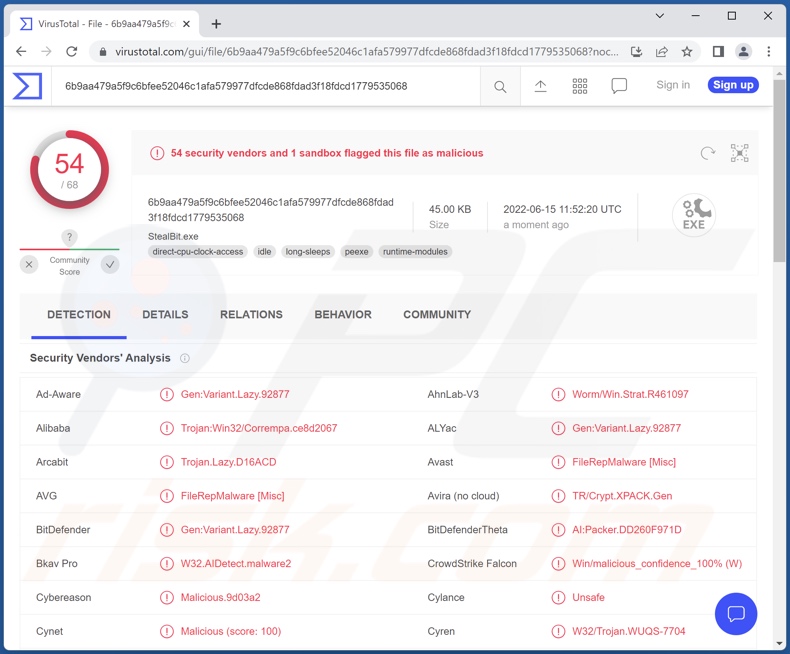
Przegląd malware StealBit
W czasie badań StealBit jest używany przez grupę LockBit. Ten program wydobywa (pobiera) wrażliwe pliki przed wydaniem ransomware LockBit. Jest kilka wariantów StealBit. Jego dalsze ulepszone wersje są bardzo prawdopodobne, ponieważ cyberprzestępcy stojący za LockBit prowadzą aktywną działalność.
StealBit jest przeznaczony do lokalizowania, czytania i pobierania plików ofiar z pewnymi ograniczeniami. Podstawowe różnice między starszymi i nowszymi wersjami tego malware obejmują udoskonalone możliwości ukrywania i unikania. Dodatkowo poprzednie warianty StealBit były wrażliwe na geolokalizację – tzn. program sprawdzał, gdzie znajduje się urządzenie i unikał kontynuowania pracy w niektórych krajach.
StealBit ma na celu szybkie wydobywanie danych, chociaż obecnie nie jest w stanie kompresować plików. Atakujący mogą określić, jakie dane nie są interesujące. Przykładowo StealBit można skonfigurować tak, aby ignorował określone formaty plików i foldery czy pobierał pliki, które nie przekraczają ustalonego rozmiaru. Cyberprzestępcy mogą wybrać żądany współczynnik wydobycia danych (tj. ilość danych – KB, MB lub GB pobieraną co 15 sekund).
Ponadto StealBit może uniemożliwić systemowi Windows wyświetlanie określonych komunikatów o błędach, które może wywołać jego działanie. Zdolność malware do szybkiego wydobywania informacji i powstrzymywania systemu operacyjnego przed wyświetlaniem alertów o błędach zwiększa jego szanse na uniknięcie wykrycia. Jednak (na razie) nie jest w stanie zamknąć wszystkich rodzajów okien, które otwiera jego aktywność. Chociaż StealBit używa techniki antyanalizy – funkcji wykrywania debuggera.
Po pomyślnym zakończeniu operacji przez StealBit zostaje wdrożone ransomware LockBit. Szyfruje ono pliki ofiar i tworzy notatkę z żądaniem okupu stwierdzającą, że należy dokonać płatności w celu odszyfrowania danych. Co więcej, komunikat informuje ofiary, że jeśli odmówią spełnienia tych żądań, informacje skradzione z ich systemów zostaną opublikowane.
Kampania malware, której częścią jest StealBit, skupia się na firmach i innych dużych podmiotach, a nie na użytkownikach domowych. Dlatego program kradzieży informacji ma na celu uzyskanie danych dotyczących finansów, klientów, pracowników, produktów, produkcji, marketingu itd.
Podsumowując, obecny na urządzeniu StealBit może spowodować poważne problemy z prywatnością, trwałą utratę danych i znaczne straty finansowe.
Jeśli podejrzewasz, że twój system jest zainfekowany StealBit (lub innym malware), zdecydowanie zalecamy skorzystanie z programu antywirusowego, aby go natychmiast usunąć.
| Nazwa | Wirus StealBit |
| Typ zagrożenia | Trojan, wirus kradnący hasła, malware bankowe, spyware. |
| Nazwy wykrycia | Avast (FileRepMalware [Misc]), Combo Cleaner (Gen:Variant.Lazy.92877), ESET-NOD32 (wariant Win32/Agent_AGen.IQ), Kaspersky (Trojan.Win32.Agent.xalmzh), Microsoft (Trojan:Win32/Corrempa.MP!MTB), Pełna lista wykrycia (VirusTotal) |
| Objawy | Trojany mają na celu potajemną infiltrację komputera ofiary i milczenie, dzięki czemu na zainfekowanej maszynie nie widać wyraźnie żadnych konkretnych objawów. |
| Metody dystrybucji | Zainfekowane załączniki do wiadomości e-mail, złośliwe reklamy online, socjotechnika, pirackie oprogramowanie. |
| Zniszczenie | Skradzione hasła i informacje bankowe, kradzież tożsamości, komputer ofiary dodany do botnetu. |
| Usuwanie malware (Windows) |
Aby usunąć możliwe infekcje malware, przeskanuj komputer profesjonalnym oprogramowaniem antywirusowym. Nasi analitycy bezpieczeństwa zalecają korzystanie z Combo Cleaner. Pobierz Combo CleanerBezpłatny skaner sprawdza, czy twój komputer jest zainfekowany. Aby korzystać z w pełni funkcjonalnego produktu, musisz kupić licencję na Combo Cleaner. Dostępny jest 7-dniowy bezpłatny okres próbny. Combo Cleaner jest własnością i jest zarządzane przez RCS LT, spółkę macierzystą PCRisk. |
Przykłady malware kradnącego dane
Przeanalizowaliśmy tysiące szkodliwych programów, a SVCReady, Redox, BlueShtorm i S-400 to tylko niektóre przykłady malware zaprojektowanego do kradzieży informacji.
Programy do kradzieży danych mogą atakować szeroką gamę informacji i wykorzystywać różne techniki w celu ich uzyskania. Przykładowo, programy te mogą pobierać pliki, wyodrębniać dane z systemu lub zainstalowanych aplikacji (np. nazwy użytkownika/hasła, numery kart kredytowych, historie przeglądania itp.), mieć możliwości szpiegowania (np. robić zrzuty ekranu, nagrywać naciśnięcia klawiszy, audio/wideo itd.) itd.
Jednak niezależnie od sposobu działania malware – jego obecność w systemie zagraża integralności urządzenia i bezpieczeństwu użytkownika. Dlatego zdecydowanie zalecamy usunięcie wszystkich zagrożeń natychmiast po wykryciu.
Jak StealBit dostał się na mój komputer?
Malware rozsyła się za pomocą technik phishingu i socjotechniki. Złośliwe programy są zwykle zamaskowane lub dołączone do zwykłych programów/mediów. Zainfekowane pliki mogą mieć różne formaty, np. archiwów (ZIP, RAR itp.), plików wykonywalnych (.exe, .run itp.), dokumentów Microsoft Office ai PDF, JavaScript itd. Po otwarciu takiego pliku uruchamiany jest proces infekcji.
Najczęstsze techniki dystrybucji obejmują: pobrania drive-by (ukryte i zwodnicze), złośliwe załączniki/linki w e-mailach i wiadomościach spamowych, niewiarygodne źródła pobierania (np. nieoficjalne witryny i strony z bezpłatnym hostingiem plików, sieci udostępniania P2P itp.), oszustwa internetowe, nielegalne narzędzia do aktywacji oprogramowania (pirackie) i fałszywe aktualizacje.
Jak uniknąć instalacji malware?
Radzimy zachować ostrożność w przypadku poczty przychodzącej. Nie należy otwierać załączników i linków znalezionych w podejrzanych/nieistotnych e-mailach i wiadomościach, ponieważ może to prowadzić do infekcji systemu.
Zalecamy pobieranie produktów wyłącznie z oficjalnych i zweryfikowanych kanałów. Ponadto wszystkie programy muszą być aktywowane i aktualizowane za pomocą narzędzi zapewnionych przez legalnych programistów, ponieważ nielegalne narzędzia aktywacyjne (pirackie) i fałszywe aktualizacje mogą zawierać malware.
Musimy podkreślić, jak ważne jest posiadanie zainstalowanego i aktualizowanego niezawodnego programu antywirusowego. Oprogramowanie bezpieczeństwa musi być używane do uruchamiania regularnych skanów systemu i usuwania wykrytych zagrożeń. Jeśli uważasz, że twój komputer jest już zainfekowany, zalecamy wykonanie skanowania za pomocą Combo Cleaner Antivirus dla Windows, aby automatycznie usunąć obecne malware.
Natychmiastowe automatyczne usunięcie malware:
Ręczne usuwanie zagrożenia może być długim i skomplikowanym procesem, który wymaga zaawansowanych umiejętności obsługi komputera. Combo Cleaner to profesjonalne narzędzie do automatycznego usuwania malware, które jest zalecane do pozbycia się złośliwego oprogramowania. Pobierz je, klikając poniższy przycisk:
POBIERZ Combo CleanerPobierając jakiekolwiek oprogramowanie wyszczególnione na tej stronie zgadzasz się z naszą Polityką prywatności oraz Regulaminem. Aby korzystać z w pełni funkcjonalnego produktu, musisz kupić licencję na Combo Cleaner. Dostępny jest 7-dniowy bezpłatny okres próbny. Combo Cleaner jest własnością i jest zarządzane przez RCS LT, spółkę macierzystą PCRisk.
Szybkie menu:
- Czym jest StealBit?
- KROK 1. Manualne usuwanie malware StealBit.
- KROK 2. Sprawdź, czy twój komputer jest czysty.
Jak manualnie usunąć malware?
Ręczne usuwanie malware jest skomplikowanym zadaniem. Zwykle lepiej jest pozwolić programom antywirusowym lub anty-malware zrobić to automatycznie. Aby usunąć to malware zalecamy użycie Combo Cleaner Antivirus dla Windows.
Jeśli chcesz manualnie usunąć malware, pierwszym krokiem jest zidentyfikowanie jego nazwy. Oto przykład podejrzanego programu uruchomionego na komputerze użytkownika:

Jeśli sprawdziłeś listę programów uruchomionych na komputerze, na przykład używając menedżera zadań i zidentyfikowałeś program, który wygląda podejrzanie, powinieneś wykonać te kroki:
 Pobierz program o nazwie Autoruns. Pokazuje on automatycznie uruchamiane aplikacje, rejestr i lokalizacje plików systemowych:
Pobierz program o nazwie Autoruns. Pokazuje on automatycznie uruchamiane aplikacje, rejestr i lokalizacje plików systemowych:

 Uruchom ponownie swój komputer w trybie awaryjnym:
Uruchom ponownie swój komputer w trybie awaryjnym:
Użytkownicy Windows XP i Windows 7: Uruchom komputer w trybie awaryjnym. Kliknij Start, kliknij Zamknij, kliknij Uruchom ponownie, kliknij OK. Podczas procesu uruchamiania komputera naciśnij kilkakrotnie klawisz F8 na klawiaturze, aż zobaczysz menu Opcje zaawansowane systemu Windows, a następnie wybierz z listy opcję Tryb awaryjny z obsługą sieci.

Film pokazujący jak uruchomić system Windows 7 w „Trybie awaryjnym z obsługą sieci":
Użytkownicy Windows 8: Uruchom system Windows 8 w trybie awaryjnym z obsługą sieci — przejdź do ekranu startowego systemu Windows 8, wpisz Zaawansowane, w wynikach wyszukiwania wybierz Ustawienia. Kliknij Zaawansowane opcje uruchamiania, a w otwartym oknie „Ogólne ustawienia komputera" wybierz Zaawansowane uruchamianie.
Kliknij przycisk „Uruchom ponownie teraz". Twój komputer zostanie teraz ponownie uruchomiony w „Zaawansowanym menu opcji uruchamiania". Kliknij przycisk „Rozwiąż problemy", a następnie kliknij przycisk „Opcje zaawansowane". Na ekranie opcji zaawansowanych kliknij „Ustawienia uruchamiania".
Kliknij przycisk „Uruchom ponownie". Twój komputer uruchomi się ponownie na ekranie Ustawienia uruchamiania. Naciśnij klawisz F5, aby uruchomić komputer w trybie awaryjnym z obsługą sieci.

Film pokazujący, jak uruchomić Windows 8 w „Trybie awaryjnym z obsługą sieci":
Użytkownicy Windows 10: Kliknij logo Windows i wybierz ikonę Zasilania. W otwartym menu kliknij „Uruchom ponownie" przytrzymując przycisk „Shift" na klawiaturze. W oknie „Wybierz opcję" kliknij przycisk „Rozwiązywanie problemów", a następnie wybierz opcję „Opcje zaawansowane".
W menu opcji zaawansowanych wybierz „Ustawienia uruchamiania" i kliknij przycisk „Uruchom ponownie". W następnym oknie powinieneś kliknąć przycisk „F5" na klawiaturze. Spowoduje to ponowne uruchomienie systemu operacyjnego w trybie awaryjnym z obsługą sieci.

Film pokazujący jak uruchomić Windows 10 w „Trybie awaryjnym z obsługą sieci":
 Wyodrębnij pobrane archiwum i uruchom plik Autoruns.exe.
Wyodrębnij pobrane archiwum i uruchom plik Autoruns.exe.

 W aplikacji Autoruns kliknij „Opcje" u góry i odznacz opcje „Ukryj puste lokalizacje" oraz „Ukryj wpisy Windows". Po tej procedurze kliknij ikonę „Odśwież".
W aplikacji Autoruns kliknij „Opcje" u góry i odznacz opcje „Ukryj puste lokalizacje" oraz „Ukryj wpisy Windows". Po tej procedurze kliknij ikonę „Odśwież".

 Sprawdź listę dostarczoną przez aplikację Autoruns i znajdź plik malware, który chcesz usunąć.
Sprawdź listę dostarczoną przez aplikację Autoruns i znajdź plik malware, który chcesz usunąć.
Powinieneś zapisać pełną ścieżkę i nazwę. Zauważ, że niektóre malware ukrywa swoje nazwy procesów pod prawidłowymi nazwami procesów systemu Windows. Na tym etapie bardzo ważne jest, aby unikać usuwania plików systemowych. Po znalezieniu podejrzanego programu, który chcesz usunąć, kliknij prawym przyciskiem myszy jego nazwę i wybierz „Usuń".

Po usunięciu malware za pomocą aplikacji Autoruns (zapewnia to, że malware nie uruchomi się automatycznie przy następnym uruchomieniu systemu), należy wyszukać jego nazwę na komputerze. Przed kontynuowaniem należy włączyć ukryte pliki i foldery. Jeśli znajdziesz plik malware, upewnij się, że go usunąłeś.

Uruchom ponownie komputer w normalnym trybie. Wykonanie poniższych czynności powinno pomóc w usunięciu malware z twojego komputera. Należy pamiętać, że ręczne usuwanie zagrożeń wymaga zaawansowanych umiejętności obsługi komputera. Zaleca się pozostawienie usuwania malware programom antywirusowym i zabezpieczającym przed malware.
Te kroki mogą nie działać w przypadku zaawansowanych infekcji malware. Jak zawsze lepiej jest uniknąć infekcji, niż później próbować usunąć malware. Aby zapewnić bezpieczeństwo swojego komputera, należy zainstalować najnowsze aktualizacje systemu operacyjnego i korzystać z oprogramowania antywirusowego. Aby mieć pewność, że twój komputer jest wolny od infekcji malware, zalecamy jego skanowanie za pomocą Combo Cleaner Antivirus dla Windows.
Często zadawane pytania (FAQ)
Mój komputer jest zainfekowany malware StealBit. Czy trzeba sformatować urządzenie pamięci masowej, aby się go pozbyć?
Nie, usunięcie StealBit nie wymaga formatowania.
Jakie są największe problemy, jakie może powodować malware StealBit?
Zagrożenia stwarzane przez złośliwy program zależą od jego funkcjonalności i sposobu działania cyberprzestępców. StealBit jest przeznaczony do kradzieży danych, jednak jest używany w połączeniu z ransomware LockBit. Dlatego te infekcje mogą prowadzić do poważnych problemów z prywatnością, trwałej utraty danych i znacznych strat finansowych.
Jaki jest cel malware StealBit?
Większość szkodliwych programów jest wykorzystywana do generowania przychodów. Jednak cyberprzestępcy mogą również wykorzystywać malware dla własnej rozrywki, aby zakłócać procesy (np. strony internetowe, usługi, firmy itp.), przeprowadzać osobiste ataki zemsty, a nawet przeprowadzać ataki motywowane politycznie/geopolitycznie.
W jaki sposób malware StealBit przeniknął do mojego komputera?
Złośliwe oprogramowanie jest głównie rozpowszechniane za pośrednictwem pobierania drive-by, podejrzanych kanałów pobierania (np. nieoficjalnych i bezpłatnych witryn, sieci wymiany peer-to-peer itp.), wiadomości i wiadomości spamowych, oszustw internetowych, narzędzi do nielegalnej aktywacji oprogramowania („łamania") i fałszywe aktualizacje. Ponadto niektóre złośliwe programy mogą samodzielnie rozprzestrzeniać się w sieciach lokalnych i wymiennych urządzeniach magazynujących (np. zewnętrzne dyski twarde, dyski flash USB itp.).
Czy Combo Cleaner ochroni mnie przed złośliwym oprogramowaniem?
Tak, Combo Cleaner jest w stanie wykryć i wyeliminować praktycznie wszystkie znane infekcje malware. Należy wspomnieć, że wykonanie pełnego skanowania systemu jest najważniejsze – ponieważ wyrafinowane złośliwe oprogramowanie zwykle ukrywa się głęboko w systemie.
Udostępnij:

Tomas Meskauskas
Ekspert ds. bezpieczeństwa, profesjonalny analityk złośliwego oprogramowania
Jestem pasjonatem bezpieczeństwa komputerowego i technologii. Posiadam ponad 10-letnie doświadczenie w różnych firmach zajmujących się rozwiązywaniem problemów technicznych i bezpieczeństwem Internetu. Od 2010 roku pracuję jako autor i redaktor Pcrisk. Śledź mnie na Twitter i LinkedIn, aby być na bieżąco z najnowszymi zagrożeniami bezpieczeństwa online.
Portal bezpieczeństwa PCrisk jest prowadzony przez firmę RCS LT.
Połączone siły badaczy bezpieczeństwa pomagają edukować użytkowników komputerów na temat najnowszych zagrożeń bezpieczeństwa w Internecie. Więcej informacji o firmie RCS LT.
Nasze poradniki usuwania malware są bezpłatne. Jednak, jeśli chciałbyś nas wspomóc, prosimy o przesłanie nam dotacji.
Przekaż darowiznęPortal bezpieczeństwa PCrisk jest prowadzony przez firmę RCS LT.
Połączone siły badaczy bezpieczeństwa pomagają edukować użytkowników komputerów na temat najnowszych zagrożeń bezpieczeństwa w Internecie. Więcej informacji o firmie RCS LT.
Nasze poradniki usuwania malware są bezpłatne. Jednak, jeśli chciałbyś nas wspomóc, prosimy o przesłanie nam dotacji.
Przekaż darowiznę
▼ Pokaż dyskusję